96SEO 2025-10-28 03:41 1
在Debian系统中, ifconfig是一个常用的网络配置工具,但它本身并不直接提供网络流量的统计信息。要监控网络流量,我们可以使用一些额外的工具和方法。本文将介绍如何在Debian系统中巧妙地使用ifconfig和其他工具来监控网络流量。
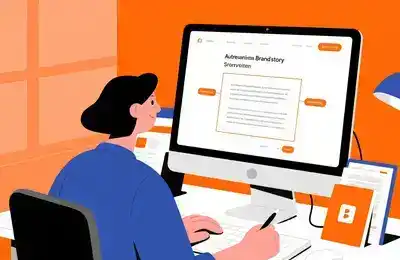
要查看Debian系统中所有网络接口的状态, 可以使用以下命令:
ip addr show这个命令会显示所有网络接口的详细信息,包括IP地址、子网掩码、广播地址等。
如果你只想查看特定网络接口的状态,可以使用以下命令:
ip addr show eth0将eth0替换为你想要查看的网络接口名称。
要查看网络接口的统计信息, 可以使用以下命令:
ip -s link这个命令会显示网络接口的接收和发送数据包的数量、字节大小等信息。
先说说你需要安装nload工具。使用以下命令安装:
sudo apt update
sudo apt install nload安装完成后你可以运行nload来查看实时网络流量。这将在终端中打开一个图形界面显示网络接口的入站和出站流量。
nloadiftop是一个流行的网络流量监控工具。要安装iftop, 使用以下命令:
sudo apt update
sudo apt install iftop安装完成后你可以运行iftop来查看特定网络接口的实时流量。使用以下命令:
sudo iftop -i eth0bmon是一个基于文本的用户界面工具,用于监控网络流量。要安装bmon, 使用以下命令:
sudo apt update
sudo apt install bmon安装完成后你可以运行bmon来查看实时更新的网络接口流量统计信息。
bmontcpdump是一个强大的网络分析工具,可以捕获和分析网络流量。要安装tcpdump, 使用以下命令:
sudo apt update
sudo apt install tcpdump要抓取特定接口的数据包,使用以下命令:
sudo tcpdump -i eth0选择适合你需求的工具来查看和分析Debian系统中的网络流量。
Demand feedback